電腦調整音量時,總是出現大大的媒體資訊框?來這裡教你如何關閉它
沒特別注意從何時開始,使用電腦無論透過耳機或鍵盤上的音量控制按鈕來調整音量時,總是都會在左上角出現大大的媒體資訊框,雖然顯示一下下就會消失,但如果在消失前不小心滑鼠游標去碰到,就又會存在一下下,真的很擋路!
其實這個媒體資訊框並不是 Windows 的功能,而是 Google Chrome 瀏覽器自帶的,原本的用意是讓使用者可以透過這個資訊框隨時切換上/下一首音樂或是暫停/繼續播放,而不需回到特定的分頁才能調整,但對於不需要這個功能的人來說真的是給它礙眼。
如果你也不太需要這個功能,可以跟著下面的步驟來關閉它,關閉後就只會留下原本 Windows 小小的音量控制功能,還你一個清淨的畫面唷!
使用方法:
第1步 在使用 Google Chrome 瀏覽器時,調整音量都會在左上角出現大大的媒體資訊框。如果想要將它關閉,先在網址列上輸入「chrome://flags/」進入實驗性功能列表。
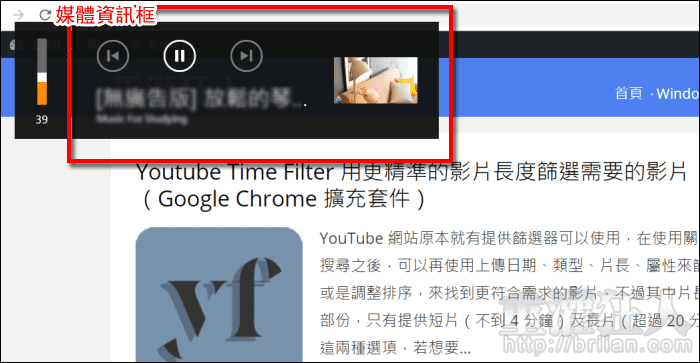
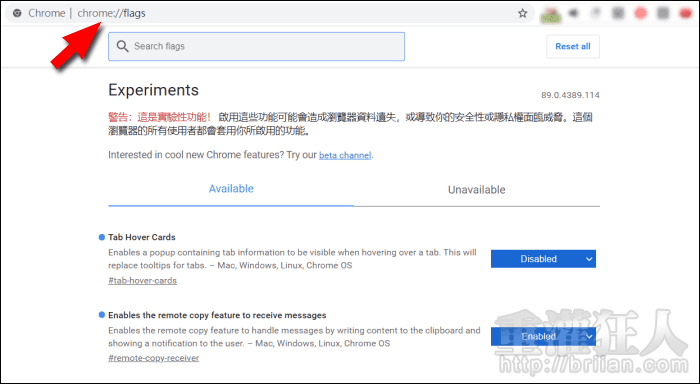
第2步 接著在上方的搜尋欄中輸入「media key」找到「Hardware Media Key Handling」,然後將右側的設定值改為「Disabled」。
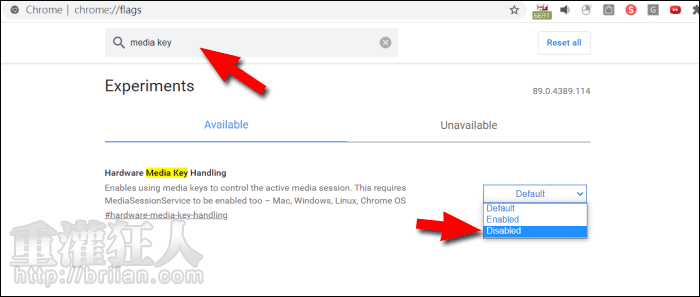
 翻頁閱讀 »
翻頁閱讀 »
非常感謝 很有用的資訊~~~
您好,透過這個方法,依然無法解決,黑框還是會在….
大師,您好,
自家筆電也遇到相同問題,系統為win10。無論在Chrome、Edge、或播放資料夾的影音,調整音量時,都會出現媒體資料黑框,誠請大師解惑,謝謝。
想問一下要如何主動叫資訊框出來
請問如何再開啟,找不到開啟方法
開啟的方式也一樣先在網址列輸入「chrome://flags/」,搜尋「Hardware Media Key Handling」,將右側的值改回「Enable」就會回來囉!
超超 抄超超凹感謝的!!!!